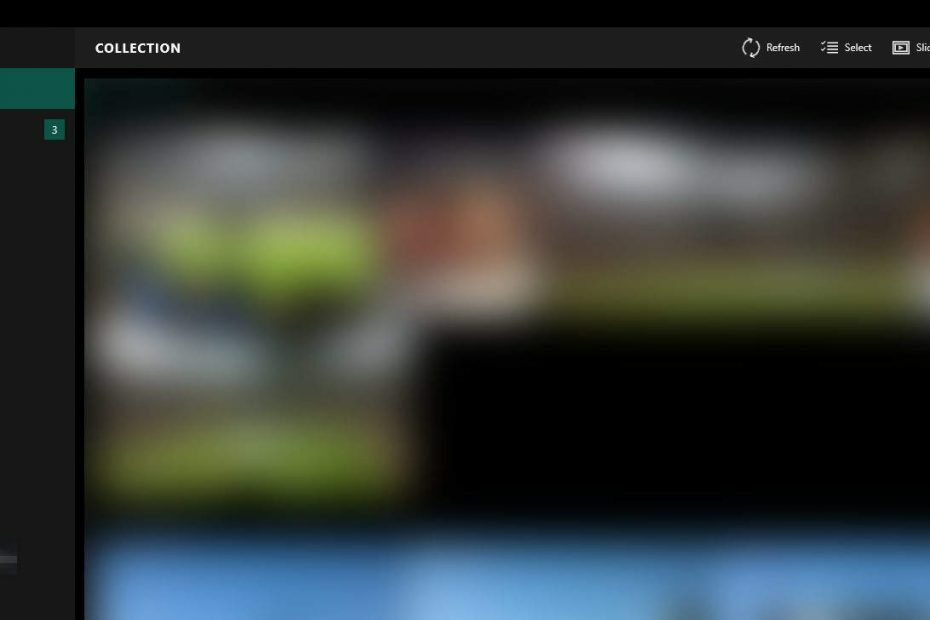A probléma megoldásához próbálja meg újra megadni Microsoft-fiókját
- Számos Xbox One-felhasználó arról számolt be, hogy találkozott a 0x800701e7 frissítési hibával.
- A probléma megoldásához megpróbálhatja kiüríteni az Xbox One gyorsítótárát.
- Ellenkező esetben megpróbálhatja ellenőrizni az internetkapcsolatot a probléma megoldásához.

xTELEPÍTÉS A LETÖLTÉSI FÁJLRA KATTINTVA
- Töltse le a Restoro PC-javító eszközt amely a szabadalmaztatott technológiákkal együtt jár (szabadalom elérhető itt).
- Kattintson Indítsa el a szkennelést hogy megtalálja azokat a Windows-problémákat, amelyek számítógépes problémákat okozhatnak.
- Kattintson Mindet megjavít a számítógép biztonságát és teljesítményét befolyásoló problémák megoldásához.
- A Restoro-t letöltötte 0 olvasói ebben a hónapban.
Egyes Xbox One-felhasználóink arról számoltak be, hogy a 0x800701e7 hibát észlelték. E hiba miatt ők nem tudják frissíteni a konzoljukat. Szerencsére ebben az útmutatóban felsoroltunk néhány olyan megoldást, amelyek segítenek kijavítani a 0x800701e7 frissítési hibát az Xbox One rendszeren.
Mi a 0x800701e7 frissítési hiba az Xboxon?
Míg a 0x800701e7 hiba megakadályozza, hogy frissítést töltsön le Xbox konzoljaira, néhány felhasználó arról számolt be, hogy a frissítés telepítése után a játék közben szembesül ezzel a problémával. Íme néhány ok, amelyek kiválthatják ezt a hibát.
- Az internet nem stabil: Valószínű a az internet, amelyhez csatlakozik, ugrásszerű és nem stabil a frissítés letöltéséhez.
- Sérült Xbox adatok: Néhány sérült mögöttes Xbox rendszerfájlok lehet, hogy a 0x800701e7 hibát okozza az Xbox konzolon.
- Maga a frissítés hibás: A megjelenő frissítések gyakran tartalmaznak olyan hibákat, amelyek megakadályozzák a telepítésüket.
- Néhány fájl ütközik: Egyes mögöttes fájlok ütközhetnek vagy zavarhatják a letöltött frissítőfájlt, és ez okozza a problémát.
Most, hogy ismerjük a fő okokat, alkalmazzuk a megoldásokat és oldjuk meg a problémát.
Hogyan javíthatom ki a 0x80072ee7 hibakódot Xbox One-on?
Mielőtt elkezdené a speciális megoldásokat, itt van néhány javítás, amelyet érdemes kipróbálnia, és remélhetőleg kijavítania a problémát.
- Ellenőrizze az internetkapcsolatot, és győződjön meg arról, hogy az stabil és működik.
- Indítsa újra az Xbox konzolt, és ellenőrizze, hogy probléma nélkül telepítheti-e a frissítést.
Vessünk egy pillantást a tényleges megoldásokra, amelyek segítenek a probléma megoldásában.
1. Adja hozzá újra Microsoft-fiókját
- nyomja meg az Xbox Erő gombot a konzolon az útmutató megnyitásához.
- Válassza ki Profil és rendszer.

- Választ Beállítások.

- Választ fiók.

- Válaszd ki a Fiókok eltávolítása választási lehetőség.

- Válassza ki az eltávolítani kívánt profilt, és nyomja meg a gombot Távolítsa el megerősítéséhez.

- Menj vissza Profil és rendszerek.
- Válassza ki Hozzáadás vagy váltás.

- Választ Új hozzáadása.

- Írja be Microsoft-fiókja e-mail címét.

- Írd be a jelszavad.
- Fogadja el a feltételeket és a megállapodásokat, majd kövesse a képernyőn megjelenő utasításokat a profil hozzáadásának befejezéséhez.
Szakértői tipp:
SZPONSORÁLT
Néhány PC-problémát nehéz megoldani, különösen, ha hiányzó vagy sérült rendszerfájlokról és Windows-tárakról van szó.
Ügyeljen arra, hogy speciális eszközt használjon, mint pl Fortect, amely átvizsgálja és lecseréli a törött fájlokat a tárhelyéből származó friss verziókra.
Előfordulhat, hogy az Ön Microsoft-profilja okozza a problémát, és megakadályozza az Xbox konzolt a frissítés telepítésében. Kövesse a fenti lépéseket profilja újbóli hozzáadásához, és próbálja meg telepíteni a frissítést, majd ellenőrizze, hogy ez megoldja-e a 0x80072ee7 hibát.
2. Telepítse újra a játékot
- megnyomni a Xbox gombot a vezérlőjén.
- Válassza ki Saját játékaim és alkalmazásaim.

- Jelölje ki az eltávolítani kívánt játékot, és nyomja meg a gombot Menü gombot a vezérlőjén.
- Válassza ki Eltávolítás a felugró menüből.

- Választ Az összes eltávolítása lehetőség, hogy eltávolítson mindent, ami a játékkal kapcsolatos, beleértve a DLC-ket is.
- Irány vissza Saját játékok és alkalmazások.
- Válassza ki Teljes könyvtár a felső legördülő menüből.

- Választ Minden saját játék.
- Válassza ki azt a játékot, amelyet nemrég eltávolított.
- Jelölje ki a játékot, és válassza ki Telepítés.
Néhány olvasónk úgy javította ezt a problémát, hogy újratelepítette a problémás játékot, amely a frissítés után összeomlik, ezért erősen javasoljuk annak kipróbálását is.
- Az Xbox One elakadt a zöld képernyőn? Íme, mit kell tenni
- Az Xbox a Microsoft Rewards szolgáltatással szeretné megajándékozni az otthoni felhasználói felületet
- Xbox játékklipek nem töltődnek fel? Íme, mit kell tenni
- Xbox One rendszerhiba E208: Javítás 5 lépésben
- Xbox One fekete képernyő: okok és hogyan javítható
3. Törölje az Xbox gyorsítótárat
- megnyomni a Xbox gombot az Xbox One-on.
- Menj Rendszer menüt és válassza ki Beállítások.

- Kattintson Eszközök és adatfolyam.

- Válassza ki Blu Ray.

- Választ Állandó tárolás.

- Válassza ki Törölje a tartós tárolást.

A sérült gyorsítótár-fájlok több problémát is okozhatnak a konzolon belül, és megakadályozzák a legújabb frissítések telepítését. Ilyen esetekben kövesse a fenti lépéseket, törölje a gyorsítótár fájljait, és esetleg javítsa ki a 0x80072ee7 hibát.
4. Állítsa vissza az Xbox konzolt
- Kapcsolja be az Xbox-ot.
- megnyomni aXbox gombot a vezérlőn, és válassza ki a Rendszer menü.
-
Válassza ki Beállítások és válassz Rendszer.

- Válassza ki Rendszer a bal oldali ablaktáblából, és válassza ki Konzol információ.

- Választ Reset Console.

- Válassza ki A játékaim és alkalmazásaim alaphelyzetbe állítása és megtartása.

Az Xbox konzol alaphelyzetbe állítása segít megoldani a rendszeren belüli különféle mögöttes problémákat, és megszabadulhat a 0x80072ee7 hibától is.
Ez áll tőlünk ebben az útmutatóban. Olvassa el útmutatónkat a Xbox hiba: E102 amely segít a végén megoldani a hibát. Ha a te Az Xbox One headset nem működik, majd tekintse meg útmutatónkat és a probléma megoldására vonatkozó megoldásokat.
Nyugodtan ossza meg velünk az alábbi megjegyzésekben, hogy a fenti megoldások közül melyik oldotta meg a 0x80072ee7 hibát.
Még mindig problémákat tapasztal?
SZPONSORÁLT
Ha a fenti javaslatok nem oldották meg a problémát, akkor számítógépén súlyosabb Windows-problémák léphetnek fel. Javasoljuk, hogy válasszon egy olyan all-in-one megoldást, mint pl Fortect a problémák hatékony megoldásához. A telepítés után egyszerűen kattintson a Megtekintés és javítás gombot, majd nyomja meg Indítsa el a Javítást.